الإصلاح لا يمكن إنشاء قسم جديد مساحة غير مخصصة على نظام التشغيل Windows 10
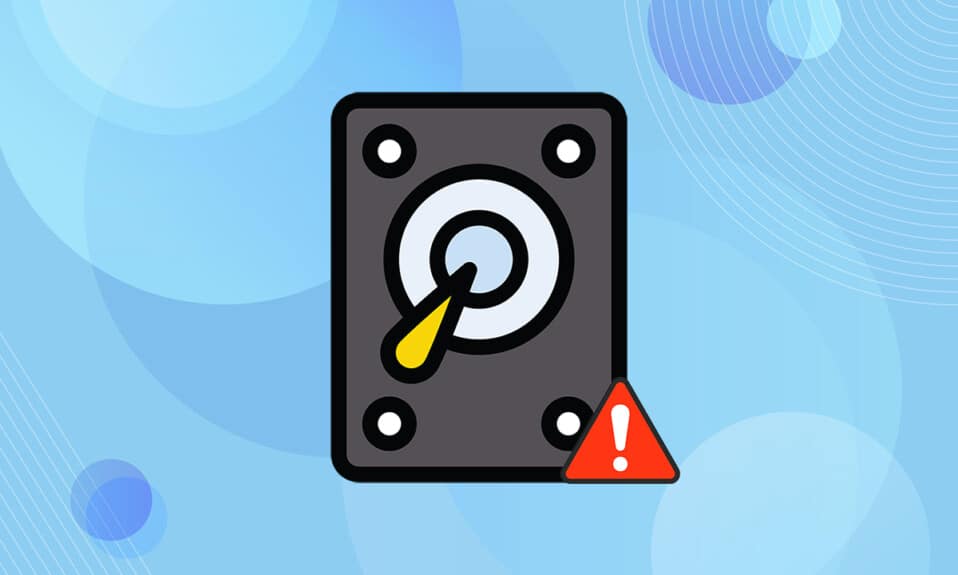
لقد كان أداء Windows 10(Windows 10) جيدًا وحصل على مكانة جيدة جدًا في قلوب الناس. الميزات الجديدة والتحديثات المنتظمة تجعله أفضل مقارنة بالإصدارات السابقة. لكن هذا لا يعني أن Windows 10 خالي من الأخطاء أو أي مشاكل. أحد هذه الأخطاء هو أن القرص غير المخصص لا يمكنه إنشاء قسم. إذا كنت تواجه نفس المشكلة ، فإن هذه المقالة حول كيفية الإصلاح لا يمكنها إنشاء قسم جديد مساحة غير مخصصة على مشكلة Windows 10 ستساعدك على حل المشكلة نفسها.

كيفية الإصلاح لا يمكن إنشاء قسم جديد مساحة غير مخصصة على نظام التشغيل Windows 10(How to Fix Cannot Create New Partition Unallocated Space on Windows 10)
ألقت عملية تثبيت Windows 10 رسائل خطأ مختلفة أثناء العملية (installation process). (Windows 10) أبلغ العديد من المستخدمين أن تثبيت Windows 10 تجمد حتى قبل بدء العملية عند تثبيته من محرك أقراص USB(USB drive) قابل للتمهيد . يتم حل معظم المشكلات عن طريق إعادة التشغيل أو تشغيل مستكشف الأخطاء ومصلحها. لكن لا يمكن أن يؤدي هذا إلى إنشاء خطأ قسم(partition error) جديد يبدو مختلفًا عن الكل. اتبع(Follow) أي من الطرق أدناه لحل هذه المشكلة.
فيما يلي(Below) بعض أسباب حدوث هذه المشكلة.
- الأجهزة الطرفية المتصلة
- محرك أقراص فلاش USB 3.0
- تعذر إنشاء قسم جديد
الطريقة الأولى: إزالة محركات الأقراص الخارجية(Method 1: Remove External Drives)
في بعض الأحيان ، يتعرف نظام التشغيل(operating system) على محركات الأقراص الأخرى المرفقة على أنها محركات الأقراص الثابتة الافتراضية ويخلط بينها أثناء التثبيت. لذلك ، يوصى بإزالة جميع محركات الأقراص الخارجية مثل HHD أو SSD أو بطاقة SD(SD card) . اتبع النقاط المحددة لإصلاح الخطأ.
- تأكد من توصيل محرك الأقراص المتصل بمنفذ USB(USB port) الضروري لعملية التثبيت(installation process) فقط .
- بصرف النظر عن أجهزة التخزين الخارجية ، قم بإزالة جميع الأجهزة الطرفية من منفذ USB وتوصيل محرك أقراص USB القابل للتمهيد فقط(remove all peripherals from the USB port and connect only the bootable USB drive) . ثم ابدأ التثبيت مرة أخرى.

الطريقة الثانية: استخدام محرك أقراص فلاش USB 2.0(Method 2: Use USB 2.0 Flash Drive)
إذا كنت تستخدم محرك أقراص فلاش USB 3.0 لتثبيت نظام التشغيل Windows 10(Windows 10) ، فقد يتسبب هذا أيضًا في عدم إمكانية إنشاء قسم جديد مشكلة مساحة(space issue) غير مخصصة في نظام التشغيل Windows 10(Windows 10) . لذا ، حاول التثبيت مرة أخرى باستخدام محرك أقراص فلاش USB 2.0 .

اقرأ أيضًا: (Also Read:) إصلاح جهاز USB غير معروف(Fix Unknown USB Device) في نظام التشغيل Windows 10(Windows 10)
الطريقة الثالثة: إنشاء قسم باستخدام Diskpart(Method 3: Create Partition Using Diskpart)
اتبع الخطوات أدناه بعناية وقم بتعيين القسم الأساسي لاستخدامه على جهاز الكمبيوتر الخاص بك لإصلاح القرص غير المخصص لا يمكن إنشاء خطأ في القسم(partition error) .
ملاحظة:(Note:) سيؤدي استخدام الأمر diskpart إلى حذف جميع البيانات الموجودة على محرك الأقراص الثابتة المحدد. يجب أن يكون لديك نسخة احتياطية أو تستخدمها على جهاز كمبيوتر جديد. أيضًا ، قم بإزالة أي بطاقات sd أخرى من جهاز الكمبيوتر.
1. استخدم USB(USB) أو DVD قابل للتمهيد لبدء إعداد Windows 10( Windows 10 setup) . اقرأ مقالنا لإنشاء محرك أقراص USB(USB drive) قابل للتمهيد .
2. انقر فوق " إصلاح(Repair) " إذا رأيت رسالة الخطأ.
3. ثم انقر فوق استكشاف الأخطاء وإصلاحها(Troubleshoot) ثم أدوات متقدمة(Advanced tools) .
4. الآن ، حدد موجه الأوامر(Command Prompt) .
5. اكتب بدء diskpart(start diskpart) واضغط مفتاح الإدخال(Enter key) .

6. اكتب أمر list disk واضغط مفتاح Enter(Enter key) لعرض قائمة محركات الأقراص.

7. بعد ذلك ، اكتب الأمر حدد القرص 0 واضغط(select disk 0) على مفتاح Enter(Enter key) .
ملاحظة:(Note:) لقد اخترنا القرص 0(disk 0) كمثال.

8. الآن ، اكتب الأوامر(commands) التالية بنفس الترتيب واضغط على مفتاح Enter(Enter key) بعد كل أمر.
clean create partition primary active format fs=ntfs quick assign

9. اكتب خروج(exit) واضغط مفتاح الإدخال(Enter key) .
10. حاول تثبيت Windows 10 مرة أخرى.
الطريقة الرابعة: تنشيط القسم(Method 4: Make Partition Active)
اتبع الإرشادات الواردة أدناه لتنشيط القسم المطلوب لتثبيت نظام التشغيل Windows 10(Windows 10) لإصلاح القرص غير المخصص الذي لا يمكنه إنشاء خطأ في القسم(partition error) .
1. ابدأ إعداد Windows 10 باستخدام (Windows 10 setup)USB أو DVD قابل للتمهيد .
2. انقر فوق " إصلاح(Repair) " إذا رأيت رسالة خطأ.
3. بعد ذلك ، انقر فوق استكشاف الأخطاء وإصلاحها(Troubleshoot) ثم أدوات متقدمة(Advanced tools) .
4. الآن ، حدد موجه الأوامر(Command Prompt) .
5. اكتب الأمر start diskpart واضغط مفتاح الإدخال(Enter key) .
6. ثم اكتب الأمر list disk واضغط على مفتاح Enter(Enter key) لعرض قوائم محركات الأقراص.
7. اكتب الأمر حدد القرص 0 واضغط(select disk 0) على مفتاح Enter(Enter key) .
ملاحظة:(Note:) لقد اخترنا القرص 0(disk 0) كمثال.

8. اكتب الآن قسم (partition)القائمة(list) واضغط على مفتاح Enter(Enter key) لعرض أقسام القرص.
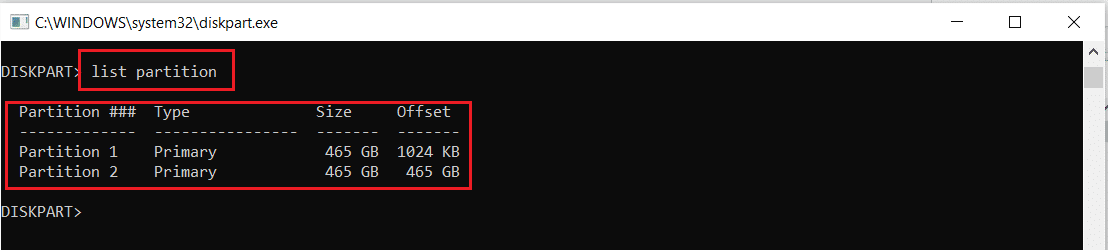
9. اكتب القسم 2(partition 2) واضغط مفتاح (key)الإدخال(Enter) .
ملاحظة:(Note:) لقد اخترنا القسم 2( partition 2) كمثال.

10. اكتب الأمر النشط(active) واضغط مفتاح الإدخال(Enter key) .

11. الآن ، اكتب خروج(Exit) واضغط على مفتاح الإدخال(Enter key) .
12. أخيرًا ، حاول تثبيت Windows 10 مرة أخرى.
اقرأ أيضًا: (Also Read:) إصلاح القرص الصلب(Fix Hard Drive) لا يظهر في نظام التشغيل Windows 10(Windows 10)
الطريقة الخامسة: تحويل MPR إلى GPT(Method 5: Convert MPR to GPT)
سيسمح لك GPT(GPT) بالحصول على أكثر من أربعة أقسام على كل قرص لأنه لا يحتوي على أي حدود للقسم. يعمل MPR(MPR) على أساس جدول أقسام BIOS(BIOS partition) . قد يساعد تحويل MPR إلى GPT في حل مشكلة عدم القدرة على إنشاء قسم جديد بمساحة(space Windows 10) غير مخصصة خطأ في نظام التشغيل Windows 10.
1. استخدم USB(USB) أو DVD قابل للتمهيد لبدء إعداد Windows 10(Windows 10 setup) .
2. انقر فوق " إصلاح(Repair) " إذا رأيت رسالة خطأ.
3. هنا ، انقر فوق استكشاف الأخطاء وإصلاحها(Troubleshoot) ثم أدوات (tools)متقدمة(Advanced) .
4. الآن ، حدد موجه الأوامر(Command Prompt) .
5. اكتب أمر بدء diskpart(start diskpart) واضغط مفتاح الإدخال(Enter key) .
6. ثم اكتب list disk واضغط على مفتاح Enter(Enter key) .
7. هنا ، اكتب الأمر حدد القرص 0 واضغط(select disk 0) على مفتاح Enter(Enter key) .
ملاحظة:(Note:) لقد اخترنا القرص 0(disk 0) كمثال.

8. اكتب الآن أمرًا نظيفًا(clean) واضغط مفتاح الإدخال(Enter key) .

9. ثم اكتب الأمر convert gpt واضغط مفتاح الإدخال(Enter key) .

10. بمجرد اكتمال العملية ، اكتب exit واضغط على Enter .
الأسئلة المتداولة (FAQs)(Frequently Asked Questions (FAQs))
س 1. هل هناك أي أدوات من جهات خارجية متاحة لتنشيط الأقسام؟(Q1. Are there any third-party tools available to make partitions active?)
الجواب. (Ans.) نعم(Yes) ، هناك بعض الأدوات مثل EaseUS Partition master لجعل القسم نشطًا دون استخدام Diskpart .
س 2. هل سيساعد تغيير إعدادات BIOS في إصلاح هذا الخطأ الذي لا يمكن أن يؤدي إلى إنشاء قسم جديد بمساحة غير مخصصة خطأ في نظام التشغيل Windows 10؟(Q2. Will changing BIOS settings help fix this cannot create new partition unallocated space Windows 10 error?)
الجواب. (Ans.) نعم(Yes) ، سيكون من المفيد أن تجعل محرك الأقراص الثابتة جهازًا قابلاً للتمهيد له الأولوية باستخدام إعدادات BIOS(BIOS settings) . ومع ذلك ، يُنصح بإجراء تغييرات في BIOS بمساعدة شخص ذي خبرة.
مستحسن:(Recommended:)
- ماذا تعني ASL في Omegle؟
- كيفية إنشاء سطح مكتب مبسط(Minimalist Desktop) على Windows 10
- كيفية الوصول إلى لوحة التحكم في الصوت(Access Sound Control Panel) على نظام التشغيل Windows 10(Windows 10)
- إصلاح يوتيوب التشغيل التلقائي لا يعمل
نأمل أن تساعدك مقالتنا حول كيفية الإصلاح في إنشاء قسم جديد مساحة غير مخصصة على نظام التشغيل Windows 10(cannot create new partition unallocated space on Windows 10) . يمكنك ترك اقتراحاتك وملاحظاتك حول هذه المقالة في قسم التعليقات(comment section) أدناه.
Related posts
كيفية حذف Volume or Drive Partition في Windows 10
10 طرق لتحرير Hard Disk Space على Windows 10
كيفية تمديد System Drive Partition (C :) في Windows 10
كيفية استخدام Windows 10 New Clipboard؟
3 طرق للتحقق مما إذا كان القرص يستخدم قسم MBR أو GPT في نظام التشغيل Windows 10
USB Device لا يعمل في Windows 10 [ستجد حلا]
Fix Computer Wo لا تذهب إلى Sleep Mode في Windows 10
كيفية استخدام Fn Key Lock في Windows 10
تمكين أو تعطيل مدمج Administrator Account في Windows 10
كيفية تعطيل Windows 10 Firewall
إنشاء Full System Image Backup في Windows 10 [الدليل النهائي]
كيفية تقاسم Setup Network Files على Windows 10
Fix Black Desktop Background في Windows 10
3 Ways لقتل A Process في Windows 10
كيفية تعطيل مثبت Corners في Windows 10
Defer Feature and Quality Updates في Windows 10
تعطيل ميزة التكبير / التصغير في نظام التشغيل Windows 10
Desktop Background Image تعطيل في Windows 10
Fix Alt+Tab لا يعمل في Windows 10
Fix Keyboard عدم الكتابة في مشكلة Windows 10
